Pa kreisi atrodas "lietotāja izvēlne" .

Ir uzskaites bloki, kuros notiek mūsu ikdienas darbs.
![]() Iesācēji var uzzināt vairāk par pielāgoto izvēlni šeit.
Iesācēji var uzzināt vairāk par pielāgoto izvēlni šeit.
![]() Un šeit pieredzējušiem lietotājiem ir aprakstīti visi šīs izvēlnes vienumi .
Un šeit pieredzējušiem lietotājiem ir aprakstīti visi šīs izvēlnes vienumi .
Pašā augšā ir "Galvenā izvēlne" .
Lietotāja izvēlnes uzskaites blokos ir komandas, ar kurām mēs strādājam.
![]() Šeit jūs varat uzzināt par katras galvenās izvēlnes komandas mērķi.
Šeit jūs varat uzzināt par katras galvenās izvēlnes komandas mērķi.
Tātad, viss ir pēc iespējas vienkāršāk. Kreisajā pusē - uzskaites bloki. Virs ir komandas. IT pasaulē komandas sauc arī par “ rīkiem ”.
Zem "galvenā izvēlne" ir novietotas pogas ar skaistiem attēliem - tas ir "Rīkjosla" .

Rīkjoslā ir tādas pašas komandas kā galvenajā izvēlnē. Komandas atlasīšana galvenajā izvēlnē aizņem nedaudz ilgāku laiku nekā pogas “izstiepšana” rīkjoslā. Tāpēc rīkjosla ir izveidota lielākai ērtībai un lielākam ātrumam.
Bet ir vēl ātrāks veids, kā izvēlēties vajadzīgo komandu, kurā pat nav jāvelk pele - šī ir konteksta izvēlne . Tās atkal ir tās pašas komandas, tikai šoreiz izsauktas ar peles labo pogu.
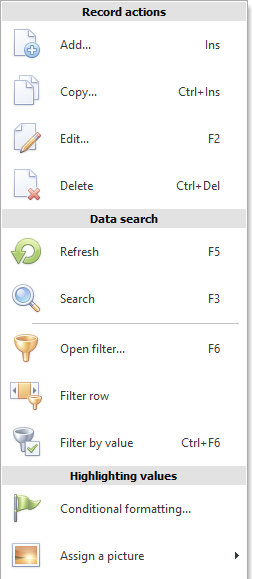
Konteksta izvēlnes komandas mainās atkarībā no tā, uz ko noklikšķināt ar peles labo pogu.
Viss darbs mūsu grāmatvedības programmā notiek tabulās. Tāpēc galvenā komandu koncentrācija ietilpst konteksta izvēlnē, kuru mēs izsaucam tabulās (moduļos un direktorijos).
Ja atveram konteksta izvēlni, piemēram, direktorijā "Nozares" un izvēlieties komandu "Pievienot" , tad būsim pārliecināti, ka pievienosim jaunu vienību.

Tā kā darbs tieši ar konteksta izvēlni ir ātrākais un intuitīvākais, šajā instrukcijā mēs to visbiežāk izmantosim. Bet tajā pašā laikā "zaļās saites" mēs parādīsim tās pašas komandas rīkjoslā.
![]() Un darbs tiks paveikts vēl ātrāk, ja atcerēsities katras komandas karstos taustiņus .
Un darbs tiks paveikts vēl ātrāk, ja atcerēsities katras komandas karstos taustiņus .
![]() Pārbaudot pareizrakstību , tiek parādīta īpaša konteksta izvēlne.
Pārbaudot pareizrakstību , tiek parādīta īpaša konteksta izvēlne.
Vēl viens neliels izvēlnes skats ir redzams, piemēram, modulī "pārdošanu" .
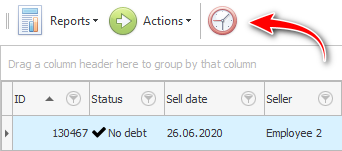
"Tāda ēdienkarte" ir virs katras tabulas, taču ne vienmēr tas būs šajā sastāvā.
Izvēlnes saraksts "Pārskati" satur tos pārskatus un veidlapas, kas attiecas tikai uz šo tabulu. Attiecīgi, ja pašreizējai tabulai nav atskaišu, tad šis izvēlnes vienums nebūs pieejams.
Tas pats attiecas uz izvēlnes vienumu. "Darbības" .
Un šeit "atjaunināt taimeri" vienmēr būs.
![]() Lūdzu, izlasiet vairāk par atjaunināšanas taimeri .
Lūdzu, izlasiet vairāk par atjaunināšanas taimeri .
![]() Vai arī par to, kā manuāli atjaunināt tabulu .
Vai arī par to, kā manuāli atjaunināt tabulu .
Citas noderīgas tēmas skatiet tālāk:
![]()
Universāla grāmatvedības sistēma
2010 - 2024